Gọi điện thoại trên khung chat
Cập nhật: 19/02/2019
vChat mở rộng tính năng gọi điện trực tuyến trên Web đến toàn toàn bộ site khách hàng đang sử dụng vChat
Ngày 03/08/2018, vChat mở rộng tính năng gọi điện trực tuyến trên Web đến toàn bộ site khách hàng đang sử dụng vChat, điều đó có nghĩa là tất cả khách hàng sử dụng vChat đều sẽ được tích hợp nút gọi điện hiển thị ngay trên khung chat Website của mình.
Quý khách hàng sẽ được trải nghiệm 30 ngày hoàn toàn miễn phí. Do vậy, thời gian kết thúc trải nghiệm sẽ là ngày 03/09/2018.
Giao diện gọi điện hiển thị trên khung chat
Đối với phiên bản 2.0: Giao diện nút gọi điện sẽ được hiển thị bên phải tiêu đề hiển thị của khung chat:
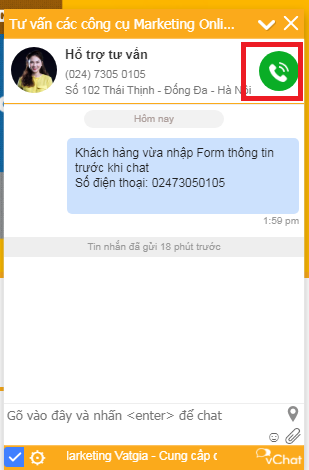
Đối với phiên bản 4.0: Nút gọi điện sẽ được tích hợp trên thanh hỗ trợ trả lời của khung chat
.png)
1. Hướng dẫn Bật/ Tắt tính năng Gọi Voice/ Video call từ Web
Trước hết, bạn cần phải bật tính năng này lên để nút gọi điện có thể hiển thị trên khung chat của bạn. Cách thực hiện như sau:
Bước 1: Đăng nhập tài khoản quản trị trên trang vchat.vn
Bước 2: Tại đây bạn có thể bật tắt tính năng bằng 2 cách
- Cách 1: Tại quản trị vchat.vn, kích chọn 1 icon điện thoại ở góc phía trên bên phải, icon này chỉ được hiển thị khi tính năng này chưa được bạn bật lên.
.png)
- Cách 2: Kích chọn vào tên tài khoản của bạn ở Góc trên cùng bên phải, chọn “Cài đặt cuộc gọi”
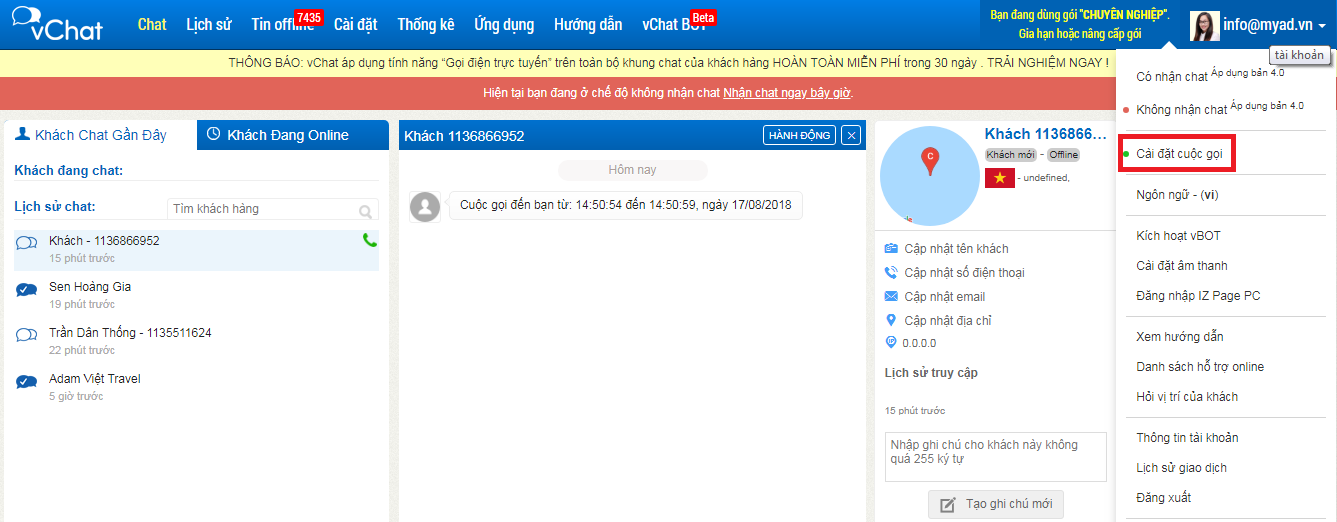
Bước 3: Hệ thống hiển thị lên Pop up lựa chọn, bạn kích chọn Bật / Tắt tính năng bằng cách kích vào các Biểu tượng:
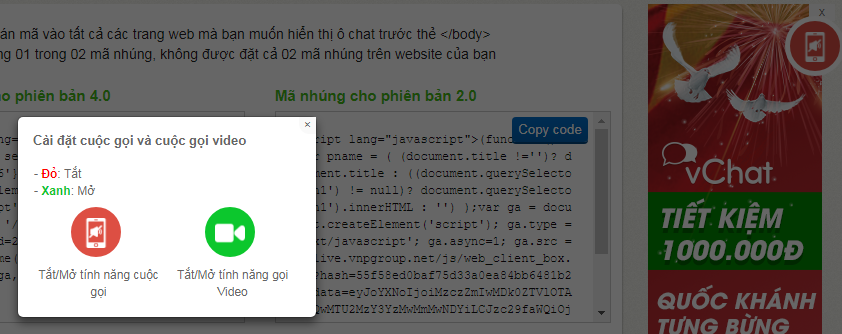
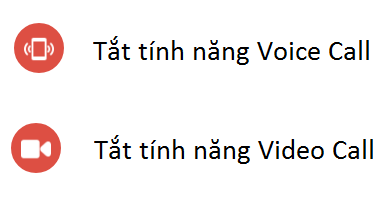
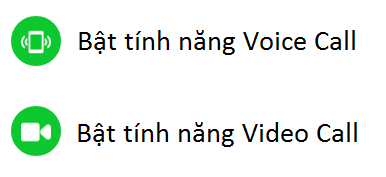
2. Hướng dẫn thực hiện cuộc gọi từ Web
* Về phía Khách hàng truy cập Website:
Chỉ cần làm theo vài bước đơn giản dưới đây là khách hàng đã có thể gọi điện đến Website của bạn mà không mất cần phải bỏ ra 1 đồng chi phí nào:
Bước 1: Khi khách hàng truy cập vào Website của bạn, icon gọi điện được hiển thị ngay trên khung chat. Tại đây, khách truy cập chỉ cần nhấn nút gọi để thực hiện cuộc gọi đến cho Website bạn, hoặc cách khác là bạn có thể nhắn tin trên khung chat để hướng dẫn khách hàng gọi điện cho bạn để hỗ trợ ngay lập tức:
.png)
Bước 2: Sau khi khách truy cập nhấn vào icon gọi điện, màn hình sẽ hiển thị giao diện như bên dưới, khách hàng của bạn cần cấp quyền cho cuộc gọi, bằng cách lựa chọn “Cho phép”
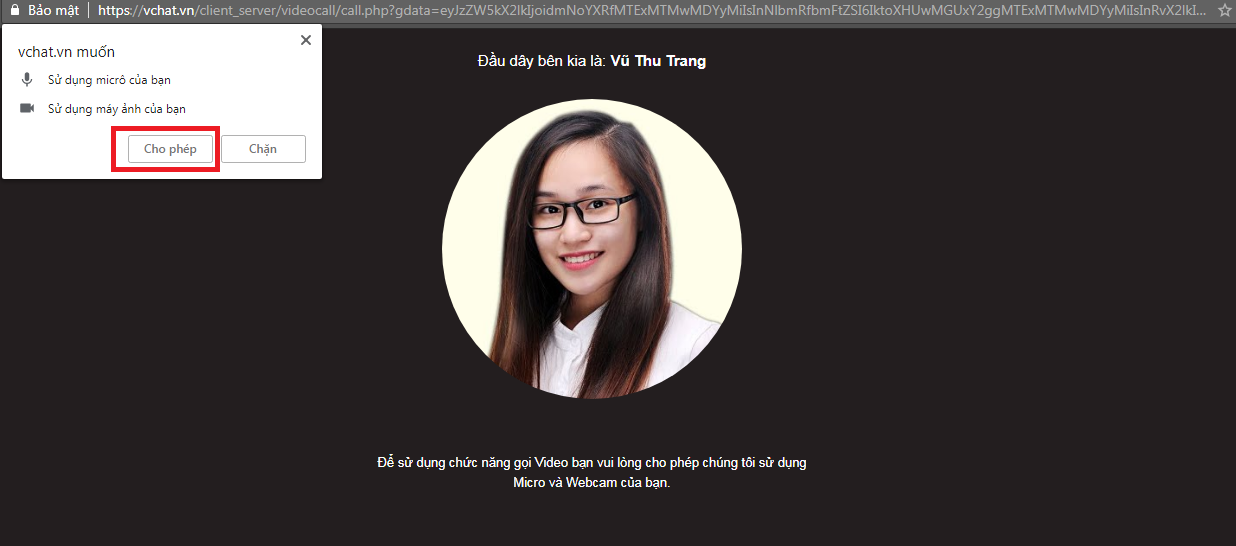
Bước 3: Khi đã cấp quyền, khách hàng đó nếu muốn gọi Voice Call để trò chuyện và không cần nhìn mặt hỗ trợ viên thì nhấn vào nút gọi điện màu xanh lá cây phía bên trái, nếu muốn biết mặt của hỗ trợ viên thì cần thực hiện cuộc gọi Video Call bằng cách click vào icon màu xanh da trời phía bên phải
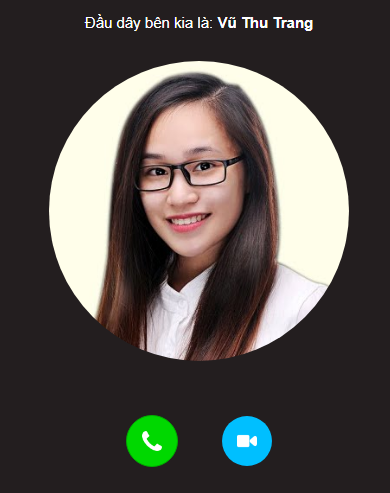
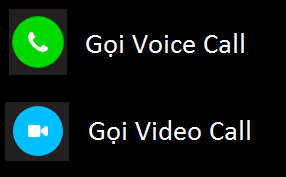
Dưới đây là giao diện hiển thị của khách truy cập khi kết nối tới bạn và chờ bạn nghe:
- Khi khách hàng thực hiện cuộc gọi Voice Call:
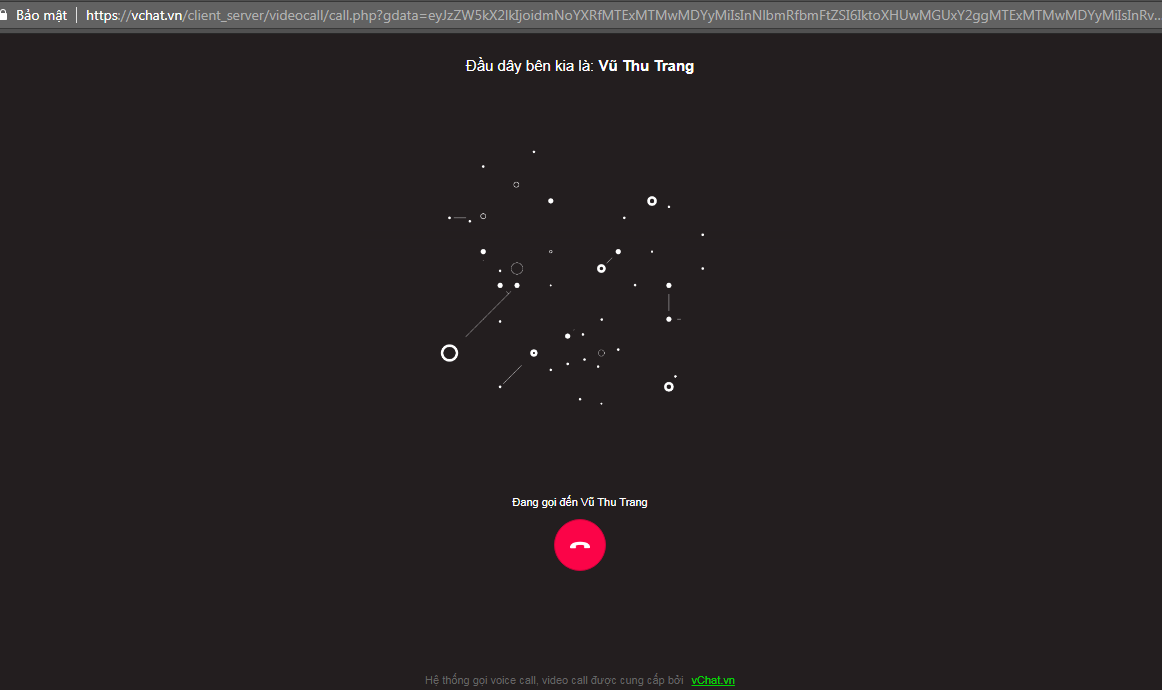
- Khi khách hàng lựa chọn cuộc gọi Video Call:
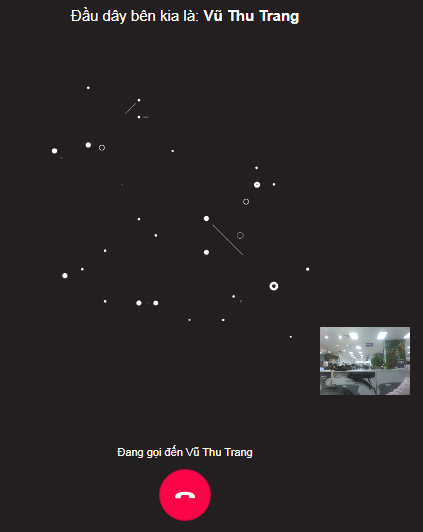
* Về phía hỗ trợ viên:
Khi có khách hàng gọi đến, giao diện hiển thị của Hỗ trợ viên nhận được sẽ như sau:
- Khi khách hàng gọi đến và chọn kết nối theo hình thức Voice Call:

- Khi khách hàng gọi đến và lựa chọn gọi Video Call:
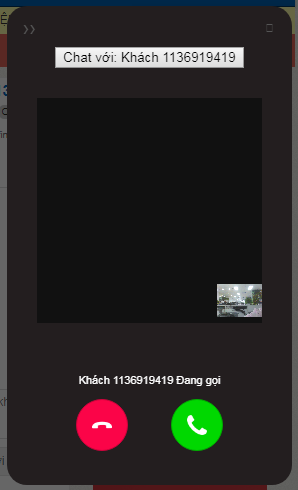
Hỗ trợ viên nhấn nút màu xanh để nhận cuộc gọi từ khách hàng và nếu muốn từ chối/ kết thúc cuộc gọi ấy thì nhấn nút màu đỏ:
.png)
Một điều đặc biệt nữa là hỗ trợ viên có thể vừa kết nối trò truyện trực tuyến với khách đồng thời cũng có thể tiếp tục chat qua lại với họ, bằng cách nhấn vào Chat với Khách giúp hỗ trợ viên 1 công đôi việc.
3. Thống kê chi tiết cuộc gọi trên Web
* Hiển thị lịch sử cuộc gọi trên trang chat và trang lịch sử
Đối với mỗi cuộc chat có khách hàng gọi đến và hỗ trợ viên nghe cuộc gọi, icon gọi điện sẽ được hiển thị đi kèm với cuộc chat đó. Đồng thời khi click chi tiết vào nội dung cuộc chat sẽ hiển thị thời lượng và thời gian cuộc gọi đến của khách hàng:
![]()
Nếu bạn muốn xem thống kê toàn bộ những cuộc gọi đến của khách hàng mà hỗ trợ viên nào đã hỗ trợ, bạn chỉ cần nhấn vào tab Lịch sử, tab này sẽ hiển thị đầy đủ thông tin cho bạn:
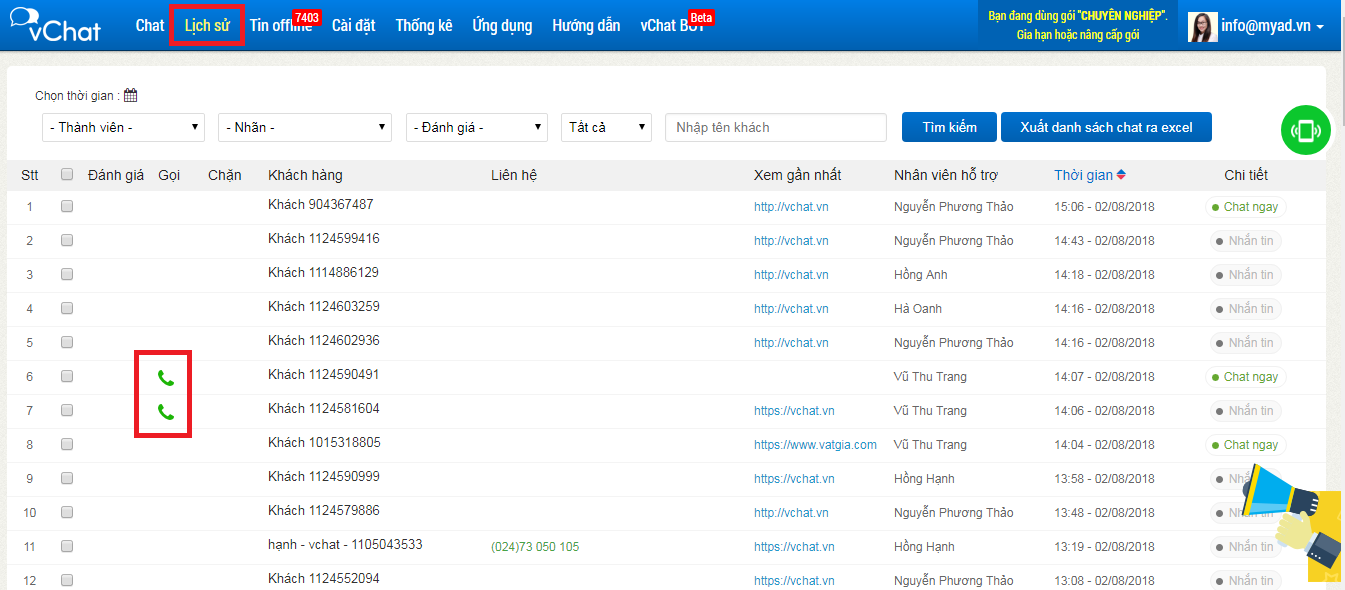
* Thống kê cuộc gọi
Để có cái nhìn bao quát hơn về mức độ hiệu quả của việc hỗ trợ khách hàng bằng gọi điện trực tuyến trên Website của bạn, bạn nhấn chọn tab Thống kê >> Cuộc gọi. Tại đây, bạn có thể xem biểu đồ và những con số hiển thị cụ thể về tổng cuộc gọi nhận được:
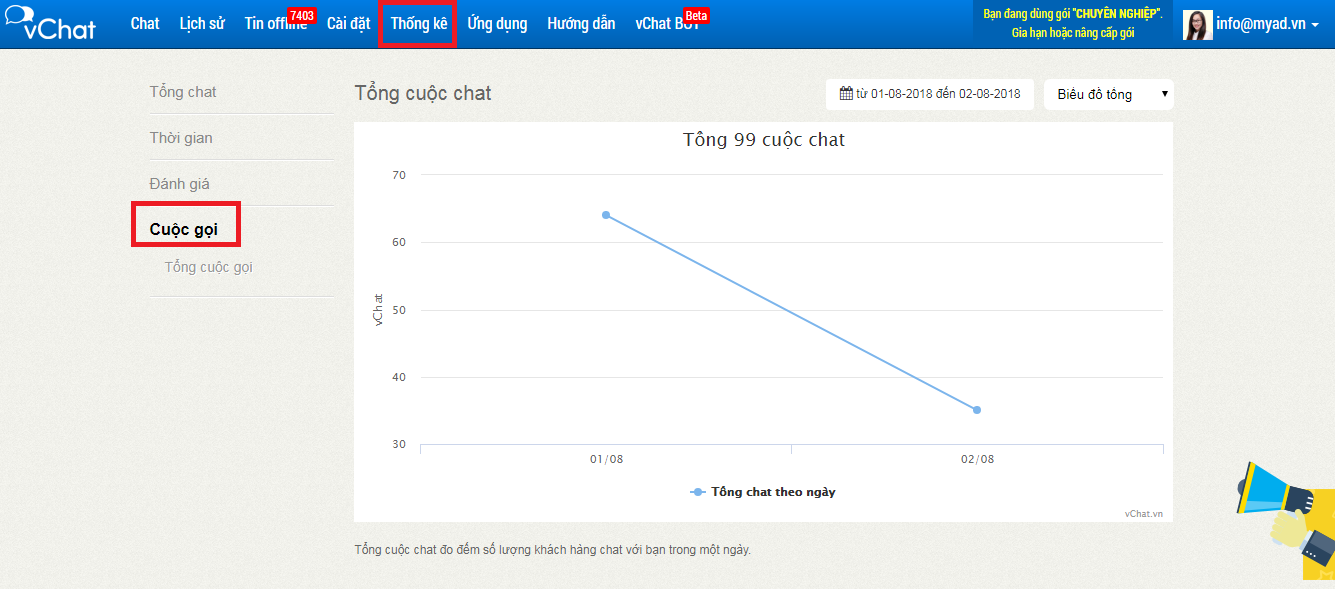
Lưu ý:
- Tính năng Voice Call này chỉ được áp dụng khi khách hàng truy cập vào Website của bạn trên máy tính, không áp dụng đối với khách hàng vào Website của bạn bằng điện thoại
- Hiện tại, hỗ trợ viên sẽ chỉ nhận được cuộc gọi của khách hàng gọi đến khi đăng nhập tài khoản quản trị trên web vchat.vn , không áp dụng khi hỗ trợ viên sử dụng vChat PC, App vChat trên Mobile
- Đối với bản 2.0: Khi có cuộc gọi đến hỗ trợ viên nhận được khi online trên tài khoản chính, đối với bản 4.0 khi có cuộc gọi đến thì hỗ trợ viên hiển thị trên khung chat sẽ nhận được cuộc gọi đó
Hiện tại, tính năng Gọi điện trực tuyến trên Web vẫn đang trong quá trình thử nghiệm, vChat rất mong nhận được ý kiến phản hồi và góp ý của Quý khách hàng để tính năng này được hoàn thiện hơn và giúp Quý khách hàng kinh doanh hiệu quả bằng các tính năng mà vChat mang lại.
vChat xin trân trọng cảm ơn và thông báo tới toàn thể Quý khách hàng!
Trụ sở chính: Số 102, phố Thái Thịnh, phường Trung Liệt, quận Đống Đa, Hà Nội
Chi nhánh Hồ Chí Minh: Đường Lữ Gia, Phường 15, Quận 11, Hồ Chí Minh
Hotline: (024)73 050 105 - 039 2250 821
Email: [email protected]